|
Wij gaan beginnen met de les.
Open het kleurenpalet
1. Open de achtergrondafbeelding:
''fond_gothique_5''/ laag maken van achtergrondlaag=raster 1
2. Effecten- Filter - Unlimited 2.0 /
&BKg Designer sf10I> Blinds Vertical
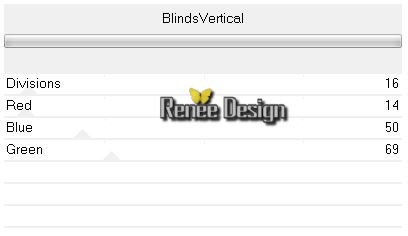
3.
Open deze tube: tube ''DEAD SCAREY MDZ MIST"/ Afbeelding- Formaat wijzigen- Verkleinen met 80%
4.
Bewerken- Kopiëren- Bewerken- Plakken als nieuwe laag
-
Verplaats naar links
-
Lagenpalet: zet de mengmodus op "Bleken "
5.
Lagen- Nieuwe rasterlaag
-
Eigenschappen van Materiaal: zet de voorgrondkleur op : #a52c5a en de achtergrondkleur op zwart
6. Selectiegereedschap- Aangepaste selectie met onderstaande instellingen

- Gereedschap vlakvulling-vul de selectie met de voorgrondkleur
Selecties- Niets selecteren
7.
Effecten-3D effecten-Slagschaduw met deze instellingen en kleur wit
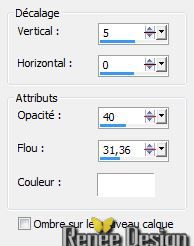
-
Herhaal: - Effecten-3D effecten-Slagschaduw alleen V = -5 (de andere blijven zo ingesteld )
8.
Selecties-Selectie laden/opslaan-selectie laden van af schijf en neem selectie 1: ''gothique_5_1'' /Delete op het toetsenbord
Selecties- Niets selecteren
9.
Lagen-Dupliceren
- Lagenpalet:activeer Raster 3
10. Effecten- Filter - Unlimited 2.0
&<BKG Designer sf10I / Cruncher instelling op :20/20
11.
Lagenpalet: zet de mengmodus op "Bleken"
12.
Lagenpalet: activeer je laag er weer boven (kopie van Raster 3)
13. Effecten- Filter -Unlimited 2.0 /
&<BKg Designer sf10 I/ Convergence op 87/131
-
Lagenpalet: zet de mengmodus op "Bleken "
14.
Lagenpalet:activeer raster 3 .Lagen- Dupliceren
15.
Effecten- Geometrische effecten- Scheeftrekking met deze instellingen

16.
Lagenpalet: activeer de bovenste laag (= kopie van Raster
3)zie screen
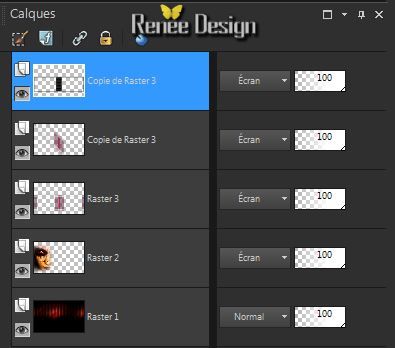
17.
Effecten- Filters - VM Toolbox - Mezzotino Tre
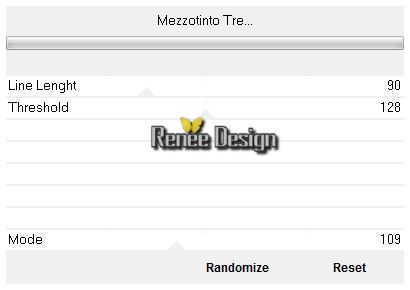
-
Eigenschappen voorgrond: zet de voorgrondkleur op : #643c6e
18.
Lagen- Nieuwe rasterlaag
19.
Selectiegereedschap-Aangepaste selectie met onderstaande instellingen

20.
Vulemmer: zet de laagdekking op 55% - Gereedschap Vlakvulling-vul de selectie met de voorgrondkleur
Selecties- Niets selecteren
21.
Effecten- Filter - VM Toolbox -Trimosaic met deze instellingen:
84/171
22.
Gereedschap Selectie ( S ) - rechthoek-selecteer dit gedeelte wat op de screen te zien is
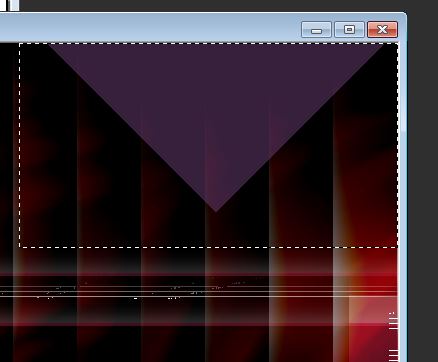
-
Delete op het toetsenbord
Selecties- Niets selecteren
23.
Effecten- Randeffecten- Sterker accentueren
24.
Lagen- Dupliceren
25.
Effecten- Filters -Toadies- What are you en zet op 20/20
-
Lagenpalet: zet de mengmodus op "Bleken "
26.
Afbeelding- Omdraaien
27.
Lagen- Nieuwe rasterlaag
28.
Selecties-Selectie laden/opslaan-selectie laden van af schijf en neem selectie 2: ''gothique_5_2""
29.
Vulemmer:zet de laagdekking weer op :100% Gereedschap Vlakvulling: vul de selectie met wit
Selecties- Niets selecteren
30.
Effecten- Textuureffecten- Lamellen met deze instellingen en de voorgrondkleur
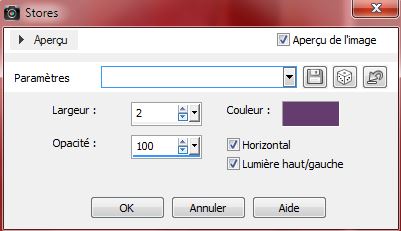
31.
Lagenpalet: zet de mengmodus op "Hard Licht '
32.
Effecten- Randeffecten- Sterker accentueren
33.
Lagen- Nieuwe rasterlaag
34.
Selecties-Selectie laden/opslaan-selectie laden van af schijf en neem selectie 3: ''
gothique_5_3''
-
Eigenschappen van materiaal: zet de voorgrondkleur op wit en de achtergrondkleur op : #df1b1f
35.
Gereedschap-Vlakvulling: vul de selectie met de achtergrondkleur
36. Effecten- Filter -Unlimited2.0 /&BKG
Designer sf10I> Cruncher instelling op : 20/20
Selecties- Niets selecteren
37. Lagenpalet: zet de mengmodus op "Zacht Licht "
38. Selectiegereedschap- Aangepaste selectie met onderstaande instellingen

39. Bewerken- Kopiëren- Bewerken- Plakken als nieuwe laag op je werkje
Selecties- Niets selecteren
40. Effecten- Filter - Unlimited 2.0
- Filter Factory Greg's Output Vol. 1/ Blowout met onderstaande instellingen
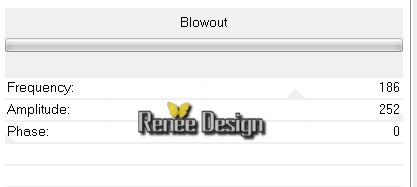
41. Lagenpalet: zet de mengmodus op "Hard Licht ' en de laagdekking terug naar 81%
42. Lagen- Schikken- 2x naar omlaag verplaatsen -onder (Raster 5)
43. Blijf op deze laag . Open deze tube: tube ''Dirtyland
BMV-tubed by devil''/ Afbeelding- Formaat wijzigen- Verkleinen met 80%
- Bewerken-Kopiëren- Bewerken- Plakken als nieuwe laag
-Plaats zoals op de screen te zien is

- Lagenpalet:activeer de bovenste laag
44. Open deze tube: tube ''11 8
8 pacha 1.pspimage'' /verwijder het watermerk
-Bewerken-Kopiëren- Bewerken- Plakken als nieuwe laag op je werkje en plaats naar rechts onder
45. Lagen- Nieuwe rasterlaag
46. Selecties-Selectie laden/opslaan-selectie laden van af schijf en neem selectie 4:''gothique_5_4" / Gereedschap- Vlakvulling: vul de selectie met wit
Selecties- Niets selecteren
47. Effecten- Filters - Toadies- What are you 20/20
48. Effecten-Filter -Unlimited 2.0 -
Greg's Factory Output Vol 2 - Waffle op 34/35
49. Lagenpalet: zet de mengmodus op "Luminantie-Oud "
50. Lagen-Dupliceren
51. Effecten- Vervormingseffecten- Bolvorm met onderstaande instellingen

52. Afbeelding- Spiegelen
53. Open deze tube: tube
''gothique_5_effet_1'' / Bewerken- Kopiëren- Bewerken- Plakken als nieuwe laag op je werkje
54. Effecten- Afbeeldingseffecten- Verschuiving met deze instellingen
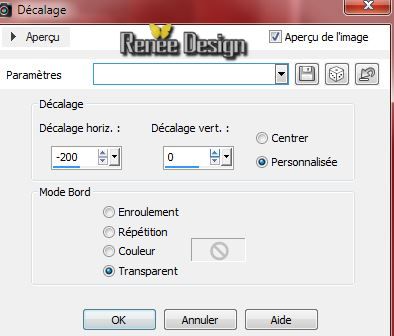
55. Lagen-Samenvoegen- Zichtbare lagen samenvoegen
56. Afbeelding- Randen toevoegen met:1 pixel zwart l
57.Afbeelding- Randen toevoegen met:60 pixels wit
58. Afbeelding- Randen toevoegen met:1 pixele zwart
59. Afbeelding- Randen toevoegen met:10 pixels wit
60. Afbeelding- Randen toevoegen met:1 pixel zwart
61. Activeer achter elkaar de 2 tubes met de tekst en plak als nieuwe laag op je werkje en plaats. Schrijf je zelf een tekst dan zit de lettertype bij het materiaal.
''police bastion
''utilsée
62. Afbeelding- Formaat wijzigen- Verkleinen met
995 pixels Breedte
De les is klaar. Ik hoop dat jullie er net zoveel plezier mee hadden als ik met het schrijven van deze les.
Renée
Deze les werd door Renée geschreven op 19/08/2014
Uitgave
01/09/2014
*
Elke gelijkenis met een andere bestaande les berust op puur toeval *
Vergeet onze vertalers/tubers/testers niet te bedanken die achter de schermen werken.
Bedankt Renée |